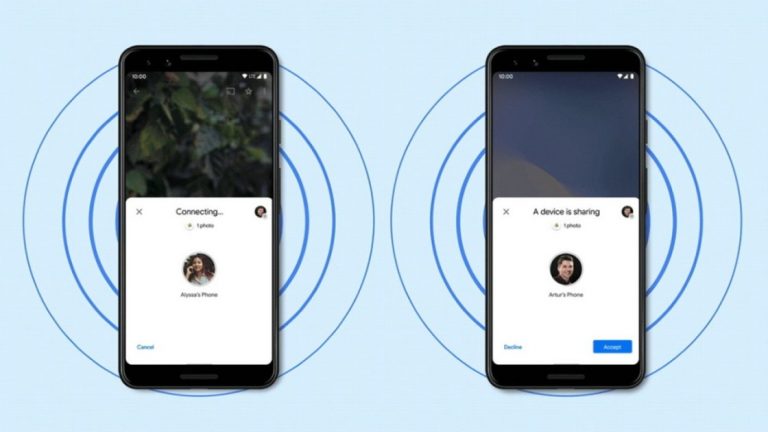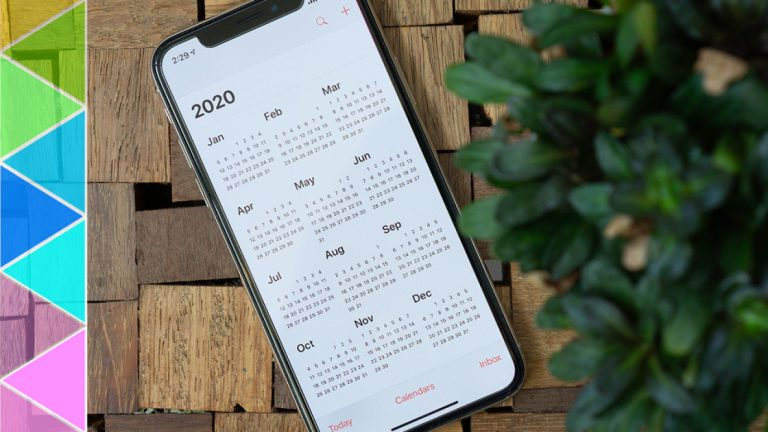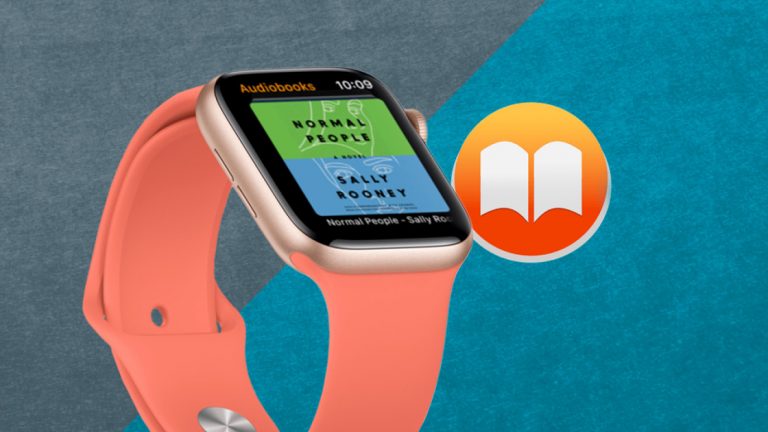Как улучшить графику в старых компьютерных играх
Несмотря на то, что моя библиотека Steam переполнена новыми играми, которые я купил импульсивно, мне трудно устоять перед очарованием классики. Но запустить старые игры на современном ПК сложнее, чем вы думаете. Хотя пиксельная графика 80-х и 90-х очаровательна, устаревшие полигоны ранних 3D-игр могут иногда мешать восприятию.
Многие старые игры были переработаны или переделаны для современного оборудования, в том числе Call of Duty: Modern Warfare Remastered, Baldur’s Gate: Расширенное издание, и Метро 2033 Redux. Тем не менее, многие по-прежнему не получили обновления и застряли с графикой с низким разрешением и устаревшими пропорциями.
С помощью правильных настроек и хаков вы можете сделать эти игры немного лучше на современной установке. Это не сделает Dragon Age: Origins таким же хорошим, как The Witcher 3, но немного улучшит ситуацию.
Увеличьте разрешение с помощью широкоэкранных хаков
До середины 2000-х в большинстве игр использовалось изображение с низким разрешением 4: 3, чтобы соответствовать мониторам, которые мы все использовали в то время. Если вы попытаетесь играть в эти игры на современном мониторе HD 16: 9, вы получите черные полосы по бокам – не говоря уже о некоторых серьезно зазубренных краях графики с низким разрешением. Это нормально, но было бы неплохо, если бы вы могли заставить игру заполнять весь экран (не растягивая изображение и не делая всех похожими на Джаббу Хатта).
К счастью, игровое сообщество пришло на помощь, создав патчи, которые позволяют использовать широкоэкранные форматы экрана и более высокое разрешение. Например, инструмент под названием Универсальный широкоэкранный патчер может добавить поддержку HD 16: 9 в несколько старых игр, включая Need for Speed: Underground, Prince of Persia: Sands of Time и Star Wars: Knights of the Old Republic.
В других играх могут быть патчи для подобных улучшений. Я рекомендую поискать по Широкоэкранный игровой форум для названий, которые вы хотите воспроизвести, поскольку он компилирует многие из этих патчей в просматриваемую базу данных – вместе с инструкциями по установке.
Установите некоторые текстурные модификации
Повышение разрешения поможет игровым моделям выглядеть более резкими, но не обязательно улучшит текстуры: лица на головах людей, цепь в их доспехах или коврик на полу. Поскольку они все еще разрабатывались для ПК с низким разрешением, они будут выглядеть размытыми, даже если игра работает с разрешением 1080p.
Вот тут-то и появляются модификации текстур. Преданные игроки часто выпускают новые текстуры с более высоким разрешением для старых игр, которые делают их менее размытыми. Некоторые люди находят их немного властными или фальшивыми, но это варьируется от стаи к упаковке – некоторые лучше придерживаются оригинальной эстетики игры, чем другие.
Некоторые пакеты текстур охватывают всю игру, например это для Вор II: Металлический век. Другие будут охватывать только определенные текстуры, требуя от вас установки нескольких пакетов (возможно, в определенном порядке), чтобы охватить все игровые ресурсы.
Вы часто найдете пакеты текстур на таких сайтах, как Модификации Nexus, но лучше всего поискать в Google и YouTube, чтобы увидеть скриншоты и видео различных пакетов в действии, чтобы вы знали, какой из них хотите установить. Процесс установки будет отличаться для каждого пакета, но обычно вы найдете инструкции вместе с загрузкой.
Внедрить постобработку с помощью ReShade
Современные игры используют множество различных эффектов, чтобы добавить реалистичности сцене. Например, сглаживание уменьшает зазубрины по краям, а окружающее окклюзия добавляет более реалистичное освещение и тени. Во многих старых играх таких настроек нет, но они могут значительно улучшить их.
ReShade – это инжектор постобработки, который может добавлять эти эффекты в игры, которые в противном случае не поддерживают их – черт возьми, он даже полезен в новых играх, которые имеют параметры графики ниже номинала.
Загрузите инструмент настройки ReShade, а затем сохраните его где-нибудь под рукой – он устанавливает ReShade только для одной игры за раз, поэтому вы захотите сохранить его для будущих игр. Запустите инструмент настройки и нажмите большую кнопку «Выбрать игру», чтобы перейти к исполняемому файлу игры.
Выберите API рендеринга игры из списка внизу – обычно вы можете найти его на Список совместимости ReShade или на Вики по компьютерным играм. Когда ReShade спросит вас, хотите ли вы загрузить стандартный список эффектов, ответьте «да», и вы получите сообщение «Успешно», когда все будет сделано.
На данный момент вы мог прыгайте прямо в игру и начинайте настраивать вещи вручную, но может быть немного утомительно, что вам доступно так много разных настроек. Прежде чем выйти из настройки ReShade, я рекомендую поискать любые пресеты, которые другие люди уже создали для вашей игры.
Ты найдешь некоторые на сайте ReShade, но есть и другие на форумах и сайтах, например Модификации Nexus, так что поищите вокруг и посмотрите, что вы можете найти. После того, как вы загрузили пресет, который выглядит хорошо, сохраните его где-нибудь на своем ПК и нажмите кнопку «Изменить настройки ReShade», затем перейдите к своему пресету.
Как только вы это сделаете, вы можете сохранить и выйти из инструмента. Обратите внимание, что некоторые предустановки ReShade, включая Deus Ex: Human Revolution предустановка показано выше – может потребоваться более старая версия инструмента настройки, которую вы можете найти на их Репозиторий ReShade Mediafire. Дополнительные сведения см. В комментариях к предустановке или в файле readme.
Когда вы впервые запускаете игру после установки ReShade, вам будет предложено нажать клавишу «Домой» на клавиатуре, чтобы получить доступ ко всем новым параметрам, и проведет вас через краткое руководство. Опять же, список настроек может быть немного ошеломляющим, но наличие предустановки для начала поможет.
Вы можете снять отметку с некоторых настроек предустановок, чтобы увидеть, что они делают, попробовать новые для получения размера и настроить параметры по своему вкусу. (Я большой поклонник использования SMAA для удаления неровностей, MXAO для более реалистичных теней и удаления полос для более плавных цветовых градиентов.)
Если вы хотите сделать все возможное, вы можете объединить все вышеперечисленное – ReShade, пакеты текстур и широкоэкранные настройки – чтобы полностью переработать игру и перенести ее в современную эпоху. Просто обязательно внимательно прочитайте инструкции каждого мода – и не тратьте слишком много времени на настройку, иначе вы никогда не сможете поиграть в игру!